魅演3D是一款專業的3D演示文稿制作軟件,支持搭建3D場景、自定義鏡頭,添加內容即可制作具有立體3D演示文稿。
簡單四步即可做出精美3D演示,操作步驟如下:
第一步:下載模板
魅演3D內置多個分類的在線模板,選中任意模板單擊即可下載并使用。
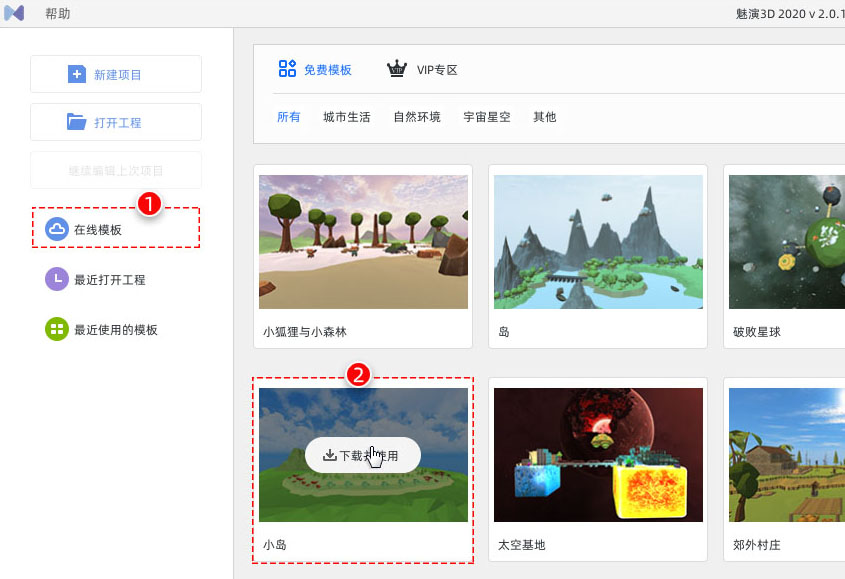
【▲ 圖1】
在已有的模板無法滿足需求時,用戶可自定義3D模板(3D場景):http://www.sgnu.cn/help-518.html。
第二步:添加內容
1.添加鏡頭
鏡頭相當于一個黑板,添加文字和圖片相當于在黑板上寫字或者貼圖片。在線模板提供預設鏡頭展示內容,支持鎖定、旋轉鏡頭,還可以調整鏡頭播放順序。
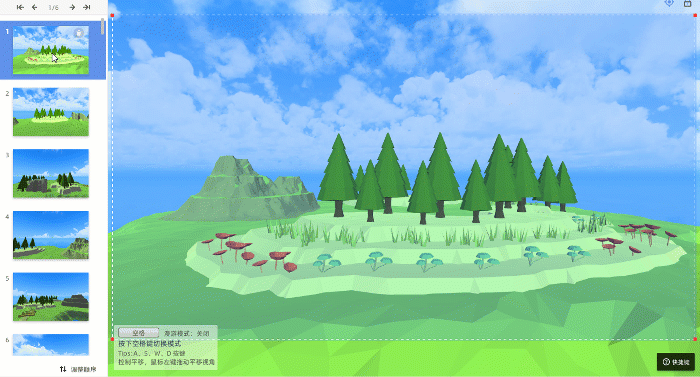
【▲ 圖2】
當然,用戶可根據需求在任意地方添加鏡頭。
小提示:在自定義鏡頭的情況下 ,按下空格鍵,進入漫游模式,使用鍵盤A、S、W、D快捷鍵或移動鼠標來上下左右移動視角,快速找到合適位置。找到合適位置后,可在當前位置再按一下空格鍵,即可結束漫游,再點擊“新建鏡頭”按鈕即可添加。
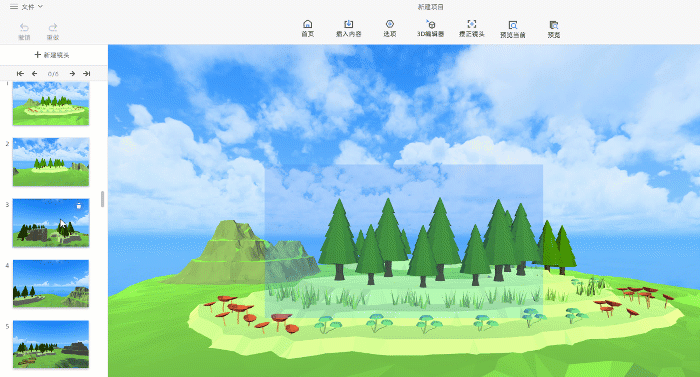
【▲ 圖3】
2.添加內容
軟件提供在線圖片素材庫和多種免費可商用文字素材,用戶通過鼠標點擊或直接拖拽的方式可以在鏡頭中添加圖片、文字和圖形。
(1)添加圖片:選中圖片,直接拖拽便可添加圖片至鏡頭中;
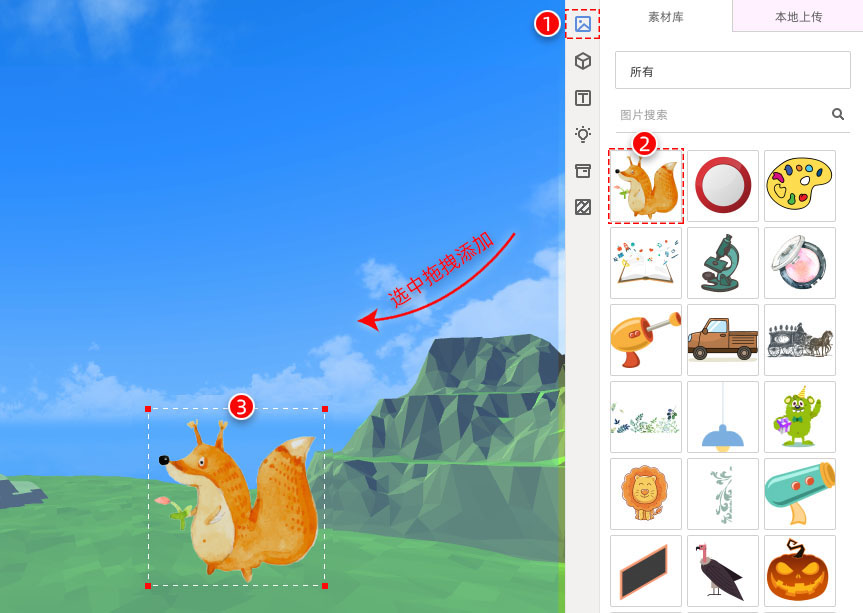
【▲ 圖4】
(2)添加文字:鼠標雙擊鏡頭添加文字或直接拖拽軟件預設文字樣式至鏡頭中;
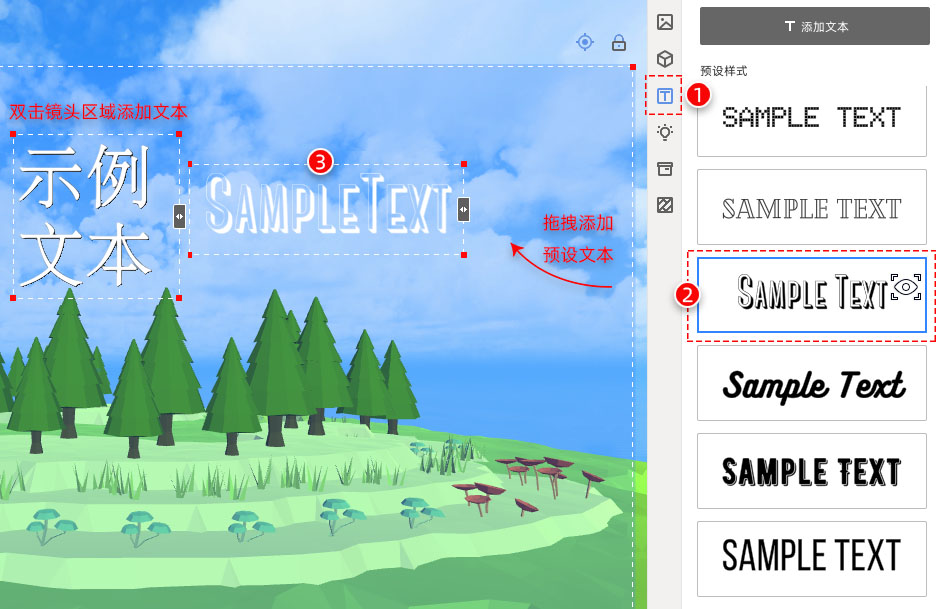
【▲ 圖5】
(3)添加圖形:鼠標單擊或選中圖形直接拖拽至鏡頭中即可添加。
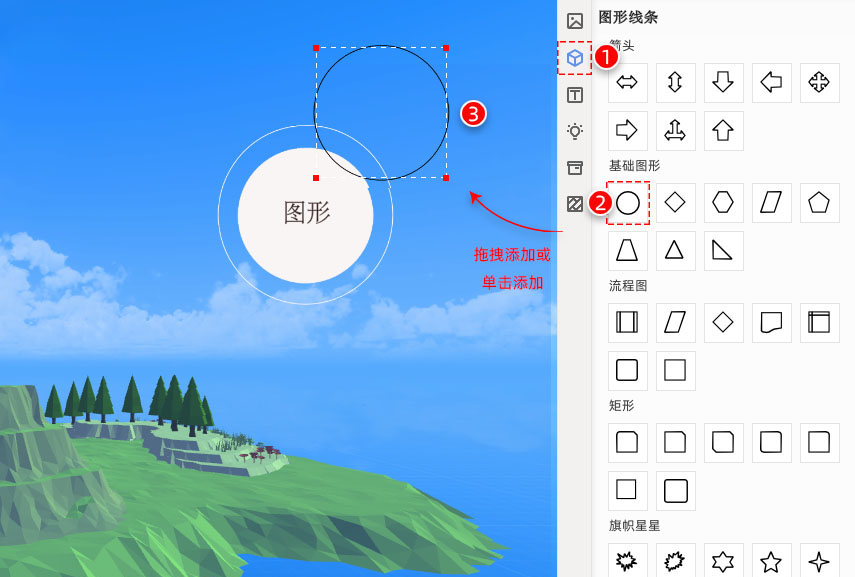
【▲ 圖6】
無論是添加的圖片、文字還是圖形,點擊選中后拖動四個角可進行縮放和旋轉。
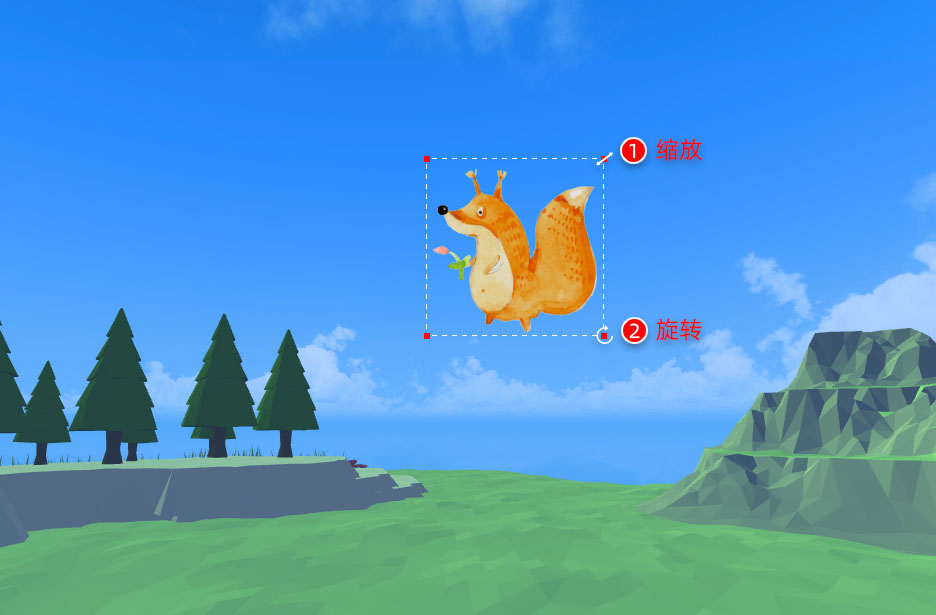
【▲ 圖7】
第三步:自定義選項設置
在自定義選項中,可設置3D演示的背景音樂、標志Logo、播放條展示等,支持自定義圖像設置和編輯器設置。
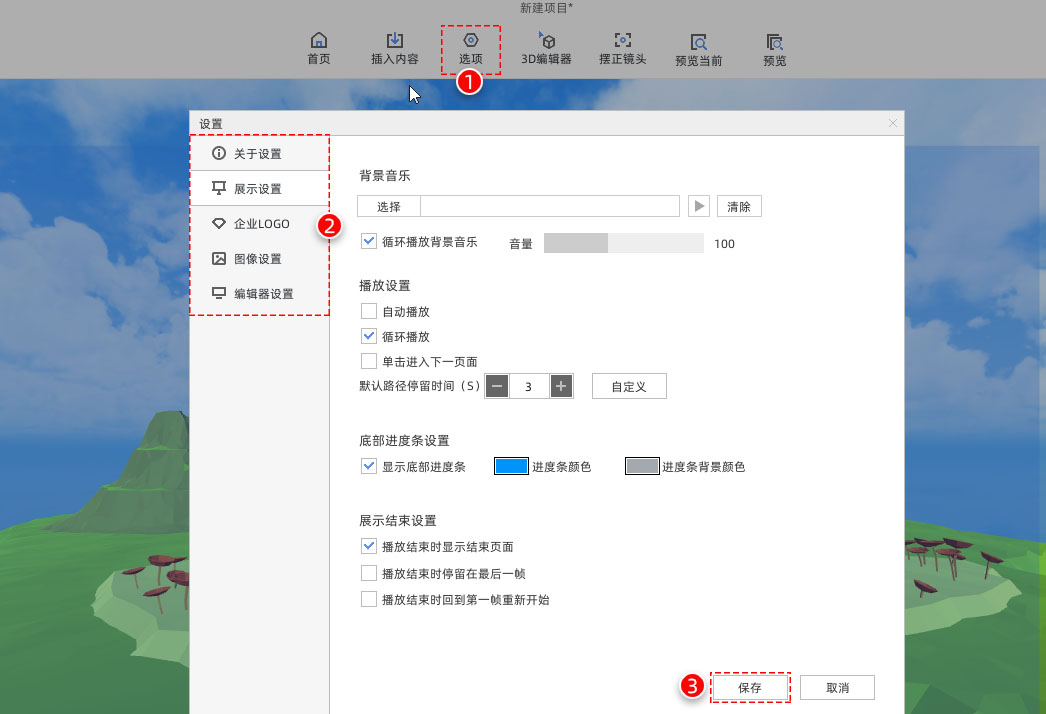
【▲ 圖8】
第四步:發布輸出
魅演3D目前提供兩種輸出方式:Windows應用程序(exe)和視頻(mp4),模板輸出成壓縮文件(zip)正在研發中。
1.輸出mp4格式:可根據需求選擇視頻分辨率和幀頻。通常情況下,輸出分辨率或幀頻越大,文件大小越大;
2.輸出exe格式:支持自定義輸出3D演示的窗口大小。
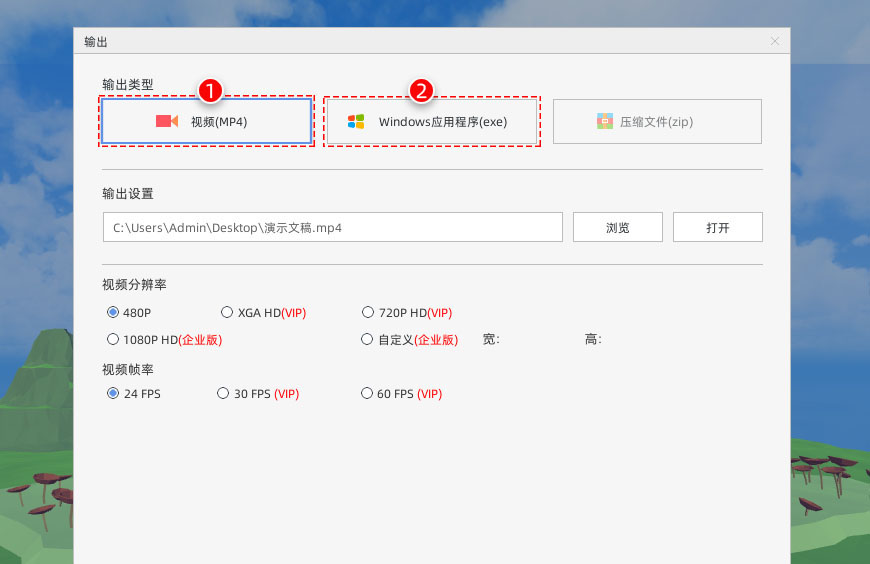
【▲ 圖9】